- Slack - це програмне забезпечення для співпраці, яке дозволяє легко спілкуватися з членами вашої команди.
- Якщо посилання в Slack не відкриваються, переконайтеся, що ви використовуєте підтримуваний веб-браузер. Також спробуйте очистити кеш програми.
- Ця проблема може спричинити і ваш браузер, тому обов’язково використовуйте найкращі веб-браузери щоб уникнути цієї проблеми.
- Slack - це чудове програмне забезпечення для продуктивності, і якщо ви хочете дізнатись більше про Slack та подібне програмне забезпечення, відвідайте наш програмне забезпечення для продуктивності концентратор.
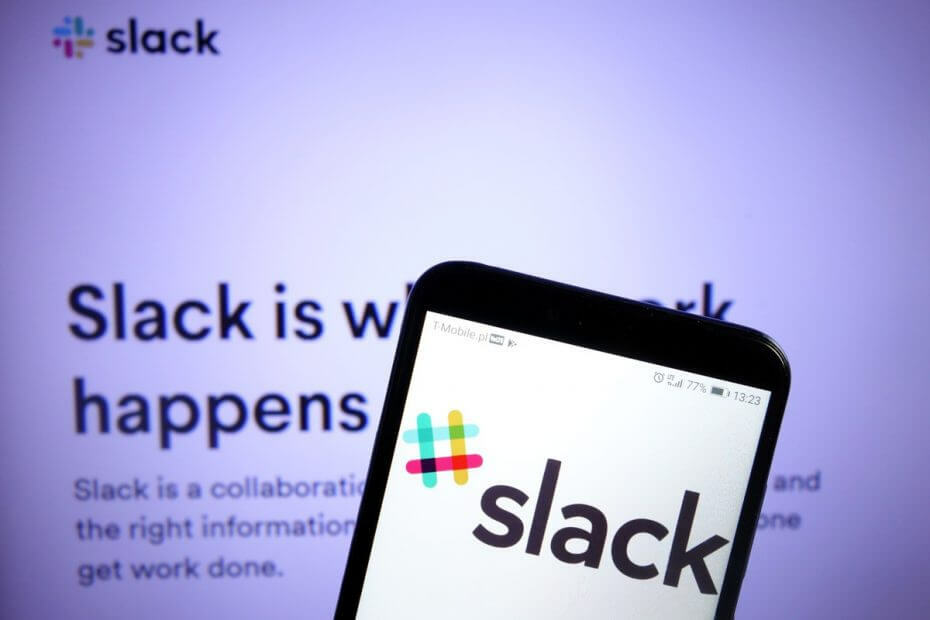
Це програмне забезпечення буде підтримувати ваші драйвери та працювати, тим самим захищаючи вас від поширених помилок комп’ютера та відмови обладнання. Перевірте всі свої драйвери зараз у 3 простих кроки:
- Завантажте DriverFix (перевірений файл завантаження).
- Клацніть Почніть сканування знайти всі проблемні драйвери.
- Клацніть Оновлення драйверів отримати нові версії та уникнути несправності системи.
- DriverFix завантажив 0 читачів цього місяця.
Slack - це власна платформа обміну миттєвими повідомленнями на основі хмари. Ти можеш чат, надсилати файли, ділитися зображеннями та вставляти гіперпосилання з іншими користувачами.
Це корисно, оскільки його можна використовувати як для особистого користування, так і для робочого середовища, а сучасний інтерфейс робить його досить приємним. Однак деякі користувачі повідомляють про проблеми з Slack, оскільки він не відкриває посилання, надіслані через чат.
Таким чином, ми підготували цей посібник, який може допомогти вам вирішити проблему, через яку Slack не відкриває гіперпосилання.
Що я можу зробити, якщо Slack не відкриває посилання?
1. Перевірте свій Інтернет-браузер
Найчастіше Slack винен не той, хто не може відкрити посилання, а швидше браузер, яким ви користуєтесь.
Як видно з офіційної домашньої сторінки Slack, Slack пропонує підтримку лише найпоширенішим браузерам:
- Chrome - Версія 66 або новіша
- Firefox - Версія 60 або вище
- Microsoft Edge - Версія 41 або вище
Більше того, Slack мав сказати це про непідтримувані браузери:
Коли браузер більше не підтримується, ми припиняємо виправляти докучливі помилки та проблеми. Для клієнта це може бути жахливим досвідом Slack! Ми робимо все можливе, щоб уникнути цього сценарію, заблокувавши непідтримувані браузери доступ до Slack.
Шукаєте універсальний та приватний веб-браузер? Перевірте цей розумний вибір!
2. Очистити кеш програми
Слабкий клієнт для робочого столу
- відчинено Ослаблення
- Клацніть на Меню у верхньому лівому куті
- Вибирайте Допомога
- Виберіть Вирішення проблем
- Клацніть Очистьте кеш і перезапустіть
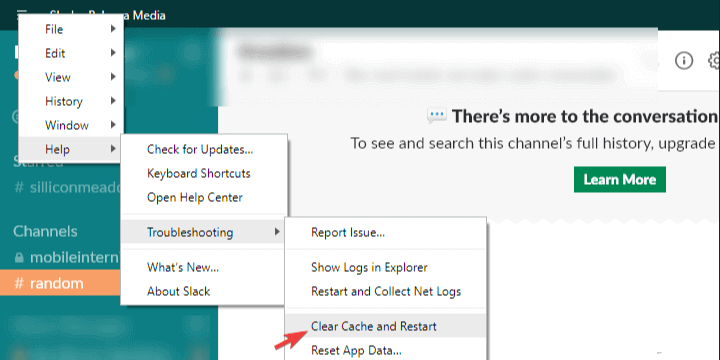
Slack UWP від магазину Microsoft
- відчинено Почніть
- Клацніть правою кнопкою миші на програмі Slack
- Вибирайте Більше
- Йти до Налаштування програми
- Виберіть Ремонт і, якщо це не спрацює, спробуйте a Скинути варіант
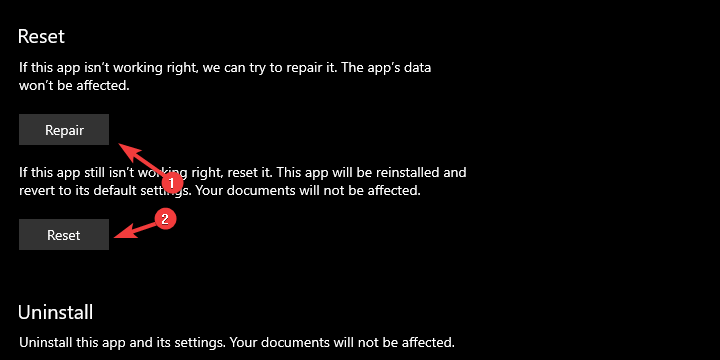
Кеш браузера
- Натисніть кнопку Меню в правому верхньому куті та виберіть Налаштування з меню.
- Коли Налаштування відкриється вкладка, прокрутіть донизу та натисніть Показати додаткові налаштування.
- В Конфіденційність клацніть на Видалення даних про переглянуті кнопку.
- У полі Часовий діапазон виберіть Весь час. Перевірте Історія перегляду, Файли cookie та інші дані веб-сайту, і Кешовані зображення та файли. Тепер натисніть на Видалення даних про переглянуті кнопку.
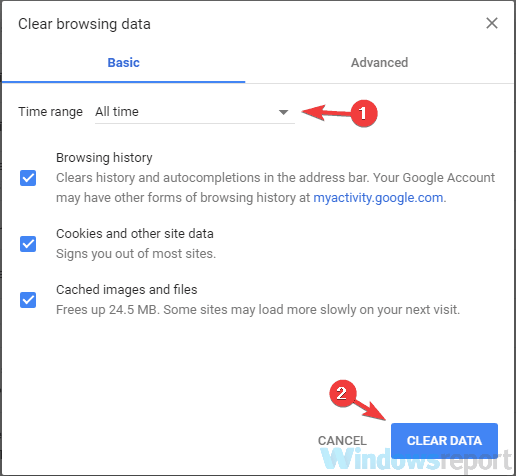
- Зачекайте, поки Chrome видалить вибрані дані та перезапустіть браузер.
Після очищення кеш-пам'яті перевірте, чи не виникають проблеми у Slack під час відкриття посилань.
Чи знайшов ви цей посібник корисним? Поділіться своїми думками з нами у розділі коментарів нижче.
Питання що часто задаються
Щоб створити гіперпосилання в Slack, просто виберіть потрібний текст і клацніть піктограму посилання або скористайтеся комбінацією клавіш Ctrl + Shift + U.
Якщо ви не можете відкрити посилання з Slack, переконайтеся, що ви використовуєте підтримуваний браузер. Також спробуйте очистити кеш програми та браузера.
Так, Slack безпечний у використанні. Однак було два випадки злому, у 2015 та 2017 роках, але Slack виправив ці уразливості безпеки.
Найкращий спосіб використовувати Slack - розділити членів вашої команди на різні канали, щоб краще спілкуватися та організовуватися.
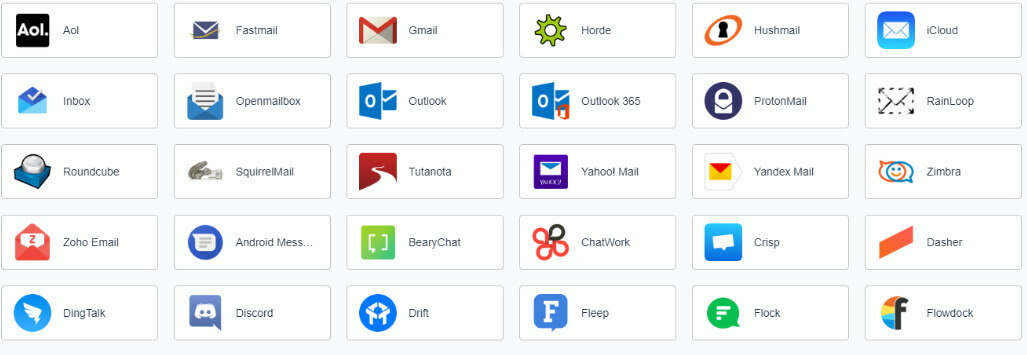
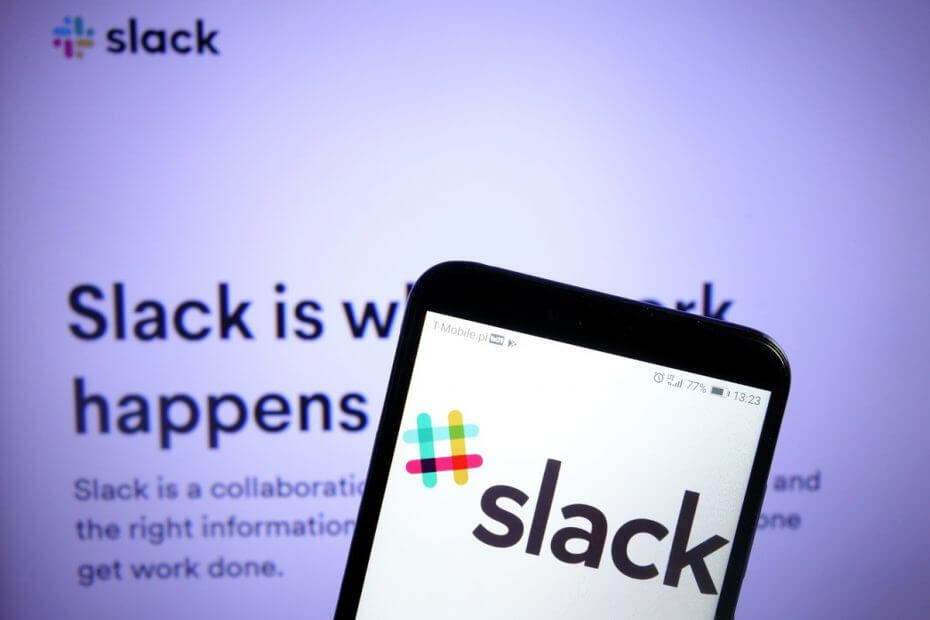
![Виникла проблема підключення до Adobe Online [Виправлення]](/f/54fee4c5603e5fe9ec2a044aaee50ccb.jpg?width=300&height=460)